Photo Genius ja Fhotoroom tykkäävätAina Windows Phone -käyttäjillä on ollut käytössään joitain melko hyviä valokuvien muokkausvaihtoehtoja, mutta joskus tarvitset muutakin kuin vain kuvasuodattimia ja muutamia kiiltäviä ominaisuuksia. Joidenkin muokkaustehtävien osalta ei ole muuta tapaa kuin siirtää valokuvia laitteeltasi tietokoneelle ja tehdä töitä siellä editorissa, kuten Photoshop tai GIMP. Jopa niin yksinkertaista kuin kuvan mittojen ja tiedostokokojen pienentämistä ei voida tehdä liian helposti WP: llä ilman työpöytätyökalujen, kuten MS Picture Manager tai ImageSmaller, apua. Nyt kun Windows Phone Store on kypsynyt, on olemassa muutamia sovelluksia, jotka voivat auttaa sinua tässä suhteessa. Shrinkit on erittäin yksinkertainen apuohjelma, jonka avulla WP8-käyttäjät voivat pienentää laitteen kameranäyttöön tallennettujen valokuvien resoluutiota ja mittoja.
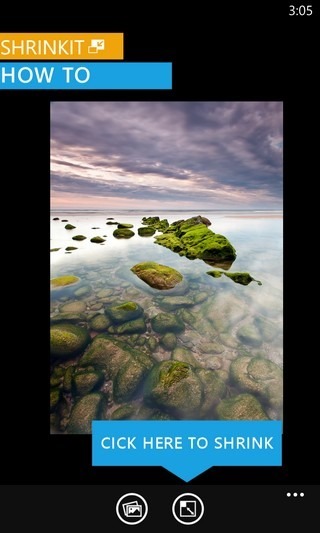
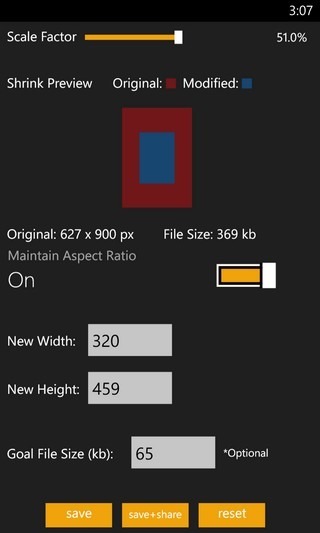
Shrinkitin käyttäminen ei ole täsmälleen rakettitiedesovelluksen mukana tulee rajoitettu määrä vaihtoehtoja, ja jopa niille sovellus sisältää muutaman ohjeen päänäytöltä. Aloita napauttamalla näytön keskiosaa tai valitsemalla kutistettava valokuva alapalkin painikkeella. Kuvia voi ladata mistä tahansa Photos-keskittimen albumista, mukaan lukien kamerarulla.
Hitsa alareunan toinen painike jälkeenKun valitset kuvan, kutistuvat vaihtoehdot tulevat näkyviin. Jos haluat muuttaa kuvan kokoa tietyllä prosentilla säilyttäen sen kuvasuhteen, käytä näytön yläosassa olevaa liukusäädintä. Tämän 'Scale Factor': n käytön lisäksi pidä 'Maintain Kuvasuhde' kytkettynä päällä. Sovellus ei näytä valokuvan kutistuneen muotoa muokkaamisen aikana, mutta käyttäjät saavat reilun kuvan siitä, mitä tapahtuu, Shrink Preview -animaation ansiosta. Tämä alue edustaa alkuperäistä kuvaa punaisena lohkona, kun taas kutistunut versio on sininen suorakulmio siinä.
Jos et halua käyttää prosenttiliukusäädintä,kuvan leveys- tai korkeusarvo on mahdollista manuaalisesti valita kahdesta kentästä, jotka on annettu kuvasuhteen vaihtamisen alapuolella. Viimeistä tekstikenttää voidaan käyttää, jos haluat asettaa kohdetiedoston koon, jotta Shrinkit voi yrittää kompressoida valokuvasi vastaavan tavoitteen.
Shrinkitissä muokatut valokuvat voidaan viedä kameramäärään napsauttamalla tallennuspainiketta tai jakaa eri sosiaalisiin verkostoihin.
Shrinkit voi osoittautua erittäin hyödylliseksi monissa tilanteissa. Se on ilmainen ilmainen sovellus, eikä siihen tule edes mainoksia. Anna se siirtyä seuraavan linkin kohdalle.
Asenna Shrinkit Windows Phone Store -sovelluksesta













Kommentit